Cómo borrar caché de WhatsApp para liberar espacio en Android [Guía 2023]
Esta guía te ayudará a aprender los mejores métodos para borrar el caché de WhatsApp, pero antes de hacerlo, es necesario que entiendas cuáles son los beneficios de esta acción y por qué hay que hacerlo periódicamente. Sigue leyendo este post para aprender todo sobre el caché de WhatsApp.
La mayoría de las aplicaciones en tu celular Android almacenan datos en caché para asegurar un funcionamiento rápido y fluido de la App. Sin embargo, cuando estos datos se acumulan demasiado, esto es contraproducente para el rendimiento de tu celular. Esto es porque los datos en caché pueden reducir drásticamente el espacio libre disponible de tu celular.
WhatsApp es una aplicación en la que se intercambia mucho contenido multimedia, y la memoria caché suele utilizarse para guardar fotos de perfil, imágenes, stickers o gif que te envían otras personas o grupos. Esto puede ser mucha información, por lo que el caché de WhatsApp puede llegar a ocupar varios GB en tu almacenamiento. Si quieres saber ¿qué pasa si borro el caché de WhatsApp? El resultado es que se liberará el espacio de almacenamiento de tu teléfono, tendrás más espacio libre y tu dispositivo funcionará más rápido y no va a borrar las conversaciones de WhatsApp. Por lo tanto, limpiar regularmente el caché de de WhatsApp del teléfono es un buen hábito para mantener la salud del celular.
Borrar caché de WhatsApp desde la Configuración de tu Android
Aprender a borrar el caché de WhatsApp es una medida que puede ayudarte a mantener el espacio de almacenamiento libre óptimo en tu celular Android sin borrar datos importantes. Los siguientes pasos sirven también para borrar el caché de otras aplicaciones como Instagram o Facebook, que también pueden acumular muchos datos en poco tiempo.
Si te preguntas “¿qué pasa si borro el caché de WhatsApp?”, la buena noticia es que esto no perjudica tus contactos, chats, stickers guardados, ni nada por el estilo. Solamente lo notarás al cargar fotos de perfil de otros contactos, o estados, entre otras, pero tu información no se borrará. A continuación, vamos a ver cómo borrar caché WhatsApp en un celular Android (Los pasos también funciona para iPhone).
Paso 1Abre el menú de tu celular y busca la aplicación Configuración (puede llamarse Ajustes dependiendo de la región).
Paso 2Entre todas las opciones de Configuración, busca y selecciona la que se llame Almacenamiento o similar, puede variar un poco de acuerdo a la región y versión de Android.
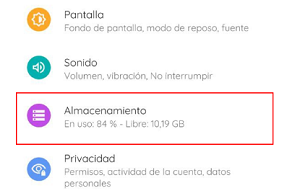
En Configuración pulsa almacenamiento
Paso 3Ahí encontrarás varias opciones, de las cuales debes escoger Aplicaciones, al acceder verás la lista de aplicaciones instaladas en tu celular.
Paso 4Busca la app de WhatsApp y selecciónala.
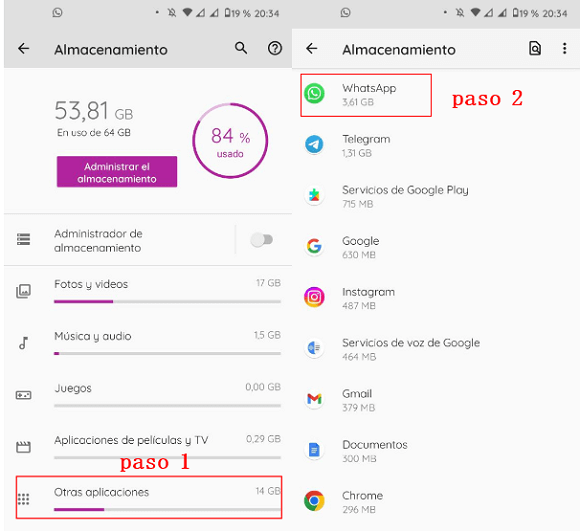
Selecciona WhtasApp para borrar caché de WhatsApp
Paso 5Al abrirla, verás cómo está distribuido el espacio en el almacenamiento de tu teléfono. Ubica la opción de Borrar memoria caché, selecciónala y espera a que se complete la acción.
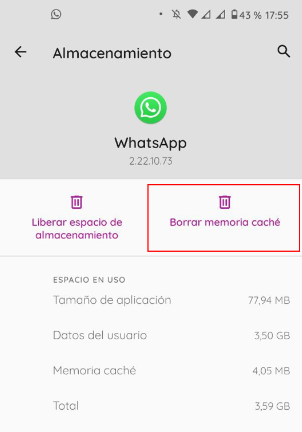
Haz clic en Borrar memoria caché
Debes tener precaución de no seleccionar la opción que se llama Liberar espacio de almacenamiento, en Configuración > Almacenamiento > Aplicaciones > WhatsApp. Esta opción es equivalente a desinstalar y reinstalar la app, así que perderás todos tus datos guardados de cuentas, chats, etc.
Borrar memoria caché de WhatsApp desde el menú
Existen otras formas de limpiar la memoria caché de tu celular Android sin acceder a la Configuración o Ajustes. Para ello, sigue estos sencillos pasos:
Paso 1Abre el menú de tu celular y busca la app de WhatsApp (puede ser desde la barra de buscar o simplemente ubica su icono en la lista de aplicaciones).
Paso 2Mantén presionado el ícono de WhatsApp hasta que se abra una ventana que muestra algunas opciones y chats.
Paso 3Ubica el icono de información (una i en un círculo) y selecciónalo.
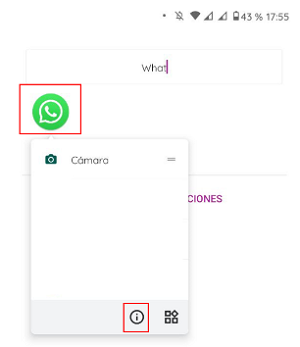
Abre la información de la App desde el menú
Paso 4Al abrir la Información de la aplicación, verás varias opciones entre las que se encuentra Almacenamiento y caché.
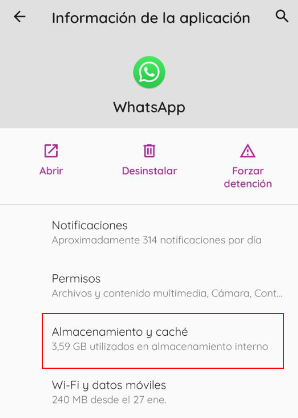
Pulsa almacenemiento y caché a borrar caché WhatsApp
paso 5Al seleccionar esta opción, verás el mismo menú que cuando ingresas a la app mediante el método anterior. Selecciona Borrar memoria caché y espera a que se complete la acción.
Desde la Información de la aplicación puedes configurar otras cosas útiles, como el uso de datos de WhatsApp, los permisos y las notificaciones. Los nombres de las opciones pueden variar ligeramente de acuerdo a la región y la versión de Android de tu celular.
Cómo borrar caché de WhatsApp usando DroidKit
Otra alternativa para borrar el caché de WhatsApp y también liberar espacio de almacenamiento de otras apps, es DroidKit. Es una manera más fácil para borrar caché de WhatsApp sin ningún conocimiento técnico. Esta es una herramienta que te permite no solo borrar el caché de las aplicaciones que quieras, sino que te puede ayudar a resolver otros problemas en tu móvil cuando tienes las necesidades siguientes.
- DroidKit puede borrar caché de WhatsApp u otras aplicaciones en teléfono Android con solo 1 clic.
- Limpia 4 tipos de basura del sistema, incluyendo caché, archivos grandes, archivos APK, App en ejecución para liberar espacio en el teléfono Android.
- No hay riesgo de eliminar por error archivos del sistema para provocar bloqueos de aplicaciones o incluso bloqueos de dispositivo Android, es 100% seguro.
- Todos los teléfonos y tabletas con Android son compatibles. Disfrutará de un dispositivo más rápido con suficiente espacio de almacenamiento para nuevas fotos o aplicaciones.
Ahora puedes descargar Droidkit en tu ordenador (Win&Mac) y prueba su funcionamiento.
Descargar para Windows Windows 7/8/10/11Descargar para MacMac OS X 10.7 – macOS 12
Paso 1Instala la app DroidKit en tu computadora, actívala y una vez en el menú principal selecciona la opción de Limpiador del Sistema.
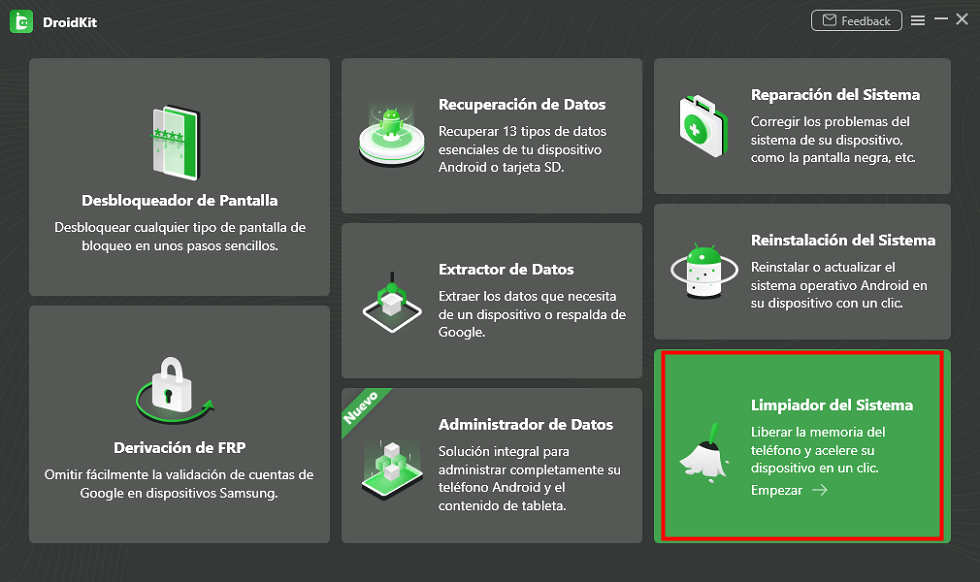
Selecciona Limpiar del sistema para borrar el caché de WhatsApp
Paso 2Verás una descripción de esta herramienta para la función Limpiador del Sistema, da clic en Empezar.
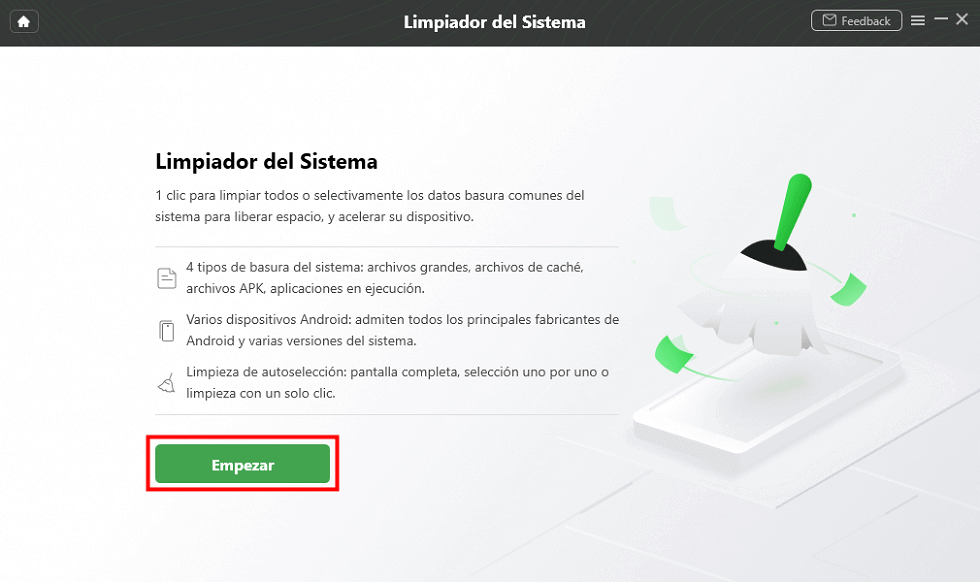
Haz clic en Empezar para la limpieza
Paso 3A continuación, encontrarás una serie de indicaciones sobre cómo conectar tu celular con el ordenador con cable USB. Este debe estar en modo depuración, y Transferencia de archivos multimedia activada. Cuando todo esté configurado, podrás seleccionar las apps para borrar su caché y también otros archivos para limpiar su caché o cookies.
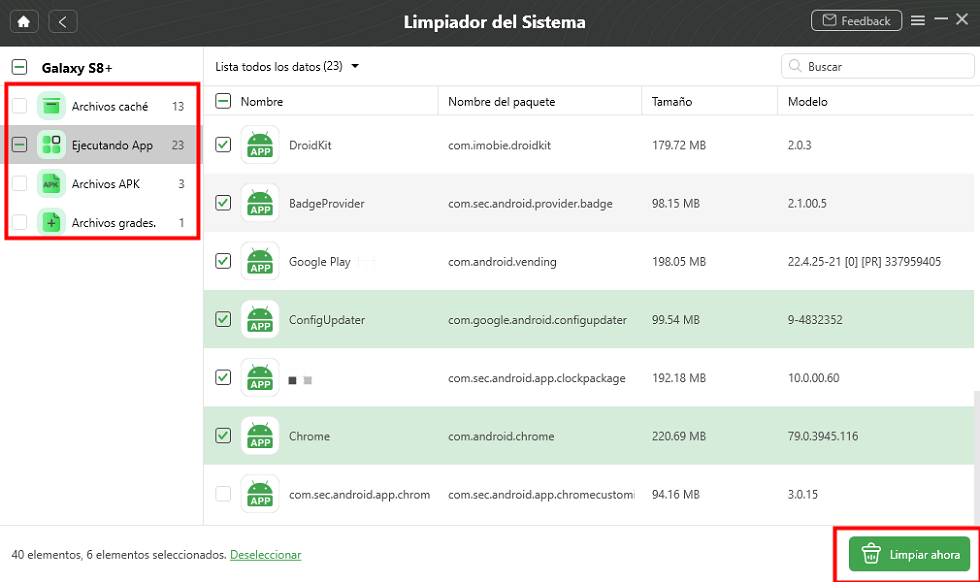
Haz clic en limpiar ahora para borrar caché de WhatsApp
Paso 4Marca y desmarca las opciones que quieras, acepta y espera a que se complete la acción sin desconectar el móvil. En solo casi 10 segundos( o más tiempo, depende del tamaño del archivo caché), ya se ha limpiado con éxito el caché de WhtasApp y otras Apps y archivos grandes.
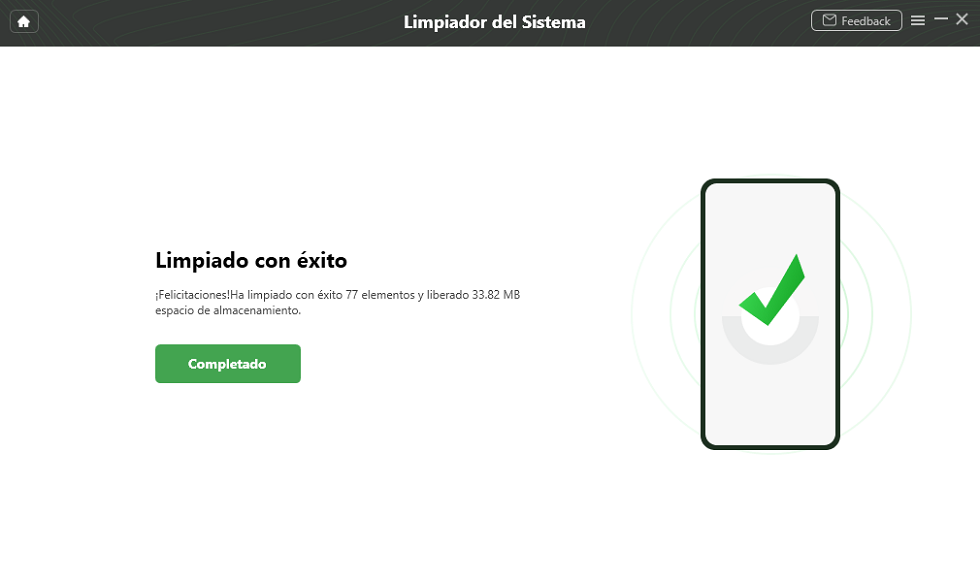
Eliminar cache de WhatsApp Android con éxito con DroidKit
DroidKit te da la libertad y comodidad de borrar el caché de WhatsApp fácilmente, pero también puedes seleccionar la app que quieras a tu gusto. Incluso, puedes borrar el caché de todo el teléfono para asegurarte de que no esté ocupando espacio innecesario en la memoria.
Conclusión
En conclusión, borrar el caché de WhatsApp es muy sencillo en Android y te permite optimizar el espacio libre en tu celular. Esto también puede aplicarse a otras aplicaciones que suelen acumular muchos datos en caché, como Instagram o Chrome. Una herramienta como DroidKit te permite borrar el caché de varias apps a la vez, para que no tengas que hacerlo manualmente, como sería si utilizas el primer método en este post.
DroidKit – Limpiador del Sistema
- Encuentra y clasifica inteligentemente cachés, aplicaciones , archivos APK y archivos grandes en su teléfono.
- Puede ver los archivos y borrar todos o solo aquellos que no necesita.
- 1 clic para limpiar todos o selectivamente los datos basura comunes del sisteme para acelerar el dispositivo Android.
Descargar para Windows100% Limpio&Seguro
Descargar para Mac100% Limpio&Seguro
Descargar Gratis * 100% Limpio&Seguro
Producto-relacionado preguntas? Contacta nuestro equipo de soporte para soluciones rápidas >






